 悩む人
悩む人NISAを始めたけど、成長投資枠ってどうやって買うんだろう…



成長投資枠を使ってどんどん投資してみたい!
今回はSBI証券での新NISAの買付方法を画像付きで全て解説していくよ✨



これを見れば簡単に買付できちゃうのから、ぜひ見ながらやってみてね!
~読みたい場所にジャンプ!~
買付前の準備🔍
成長投資枠で買付する前に、準備することがあるよ👌
それぞれ詳しく解説していくね!
日本株を買付する場合
SBI証券で日本株を買うためには、こちらのアプリがあると便利だよ✨



取引前にダウンロードしておこう💨
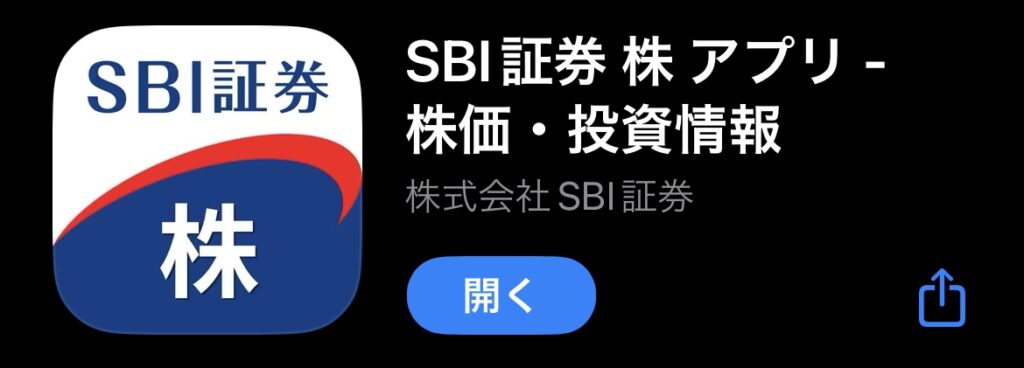
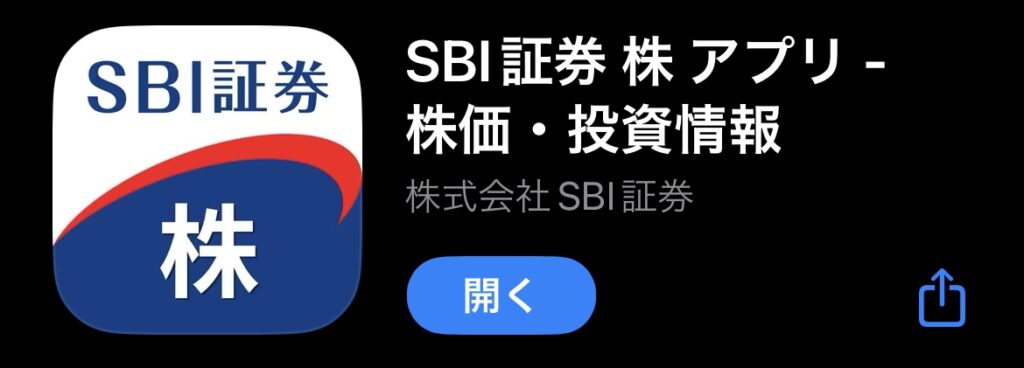
米国株を購入する場合
米国株を購入する場合はこちらのアプリが必要👇
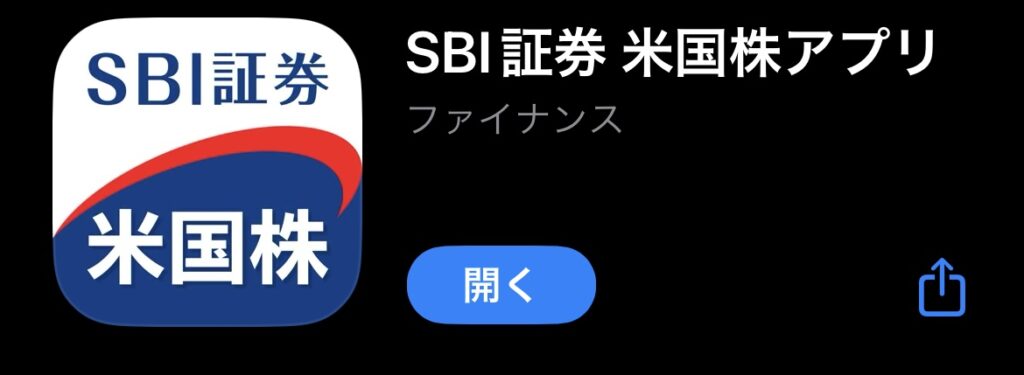
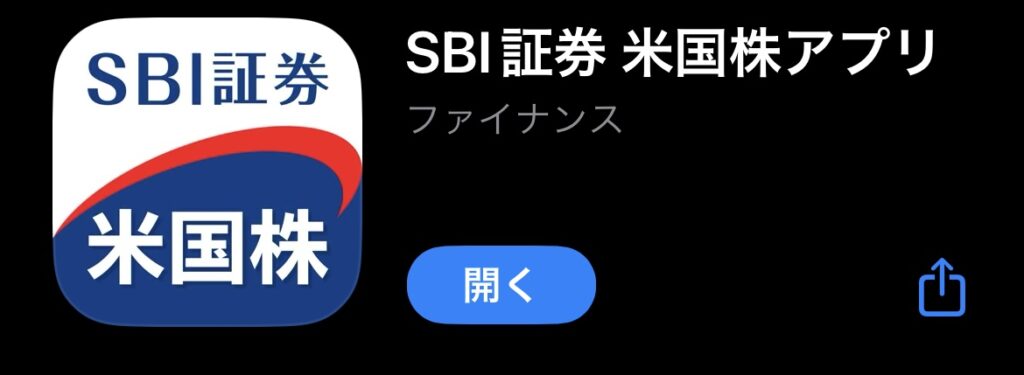
成長投資枠での個別株(100株以上)の買い方
【SBI証券 株アプリ】にログインして、買付をしていくよ💨



ログインID・パスワードはSBI証券でつかってるものだよ!
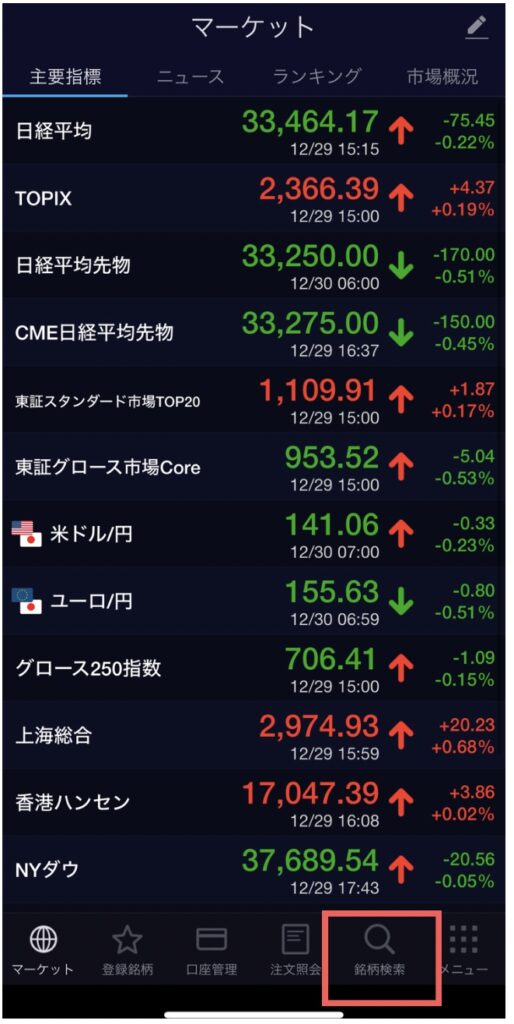
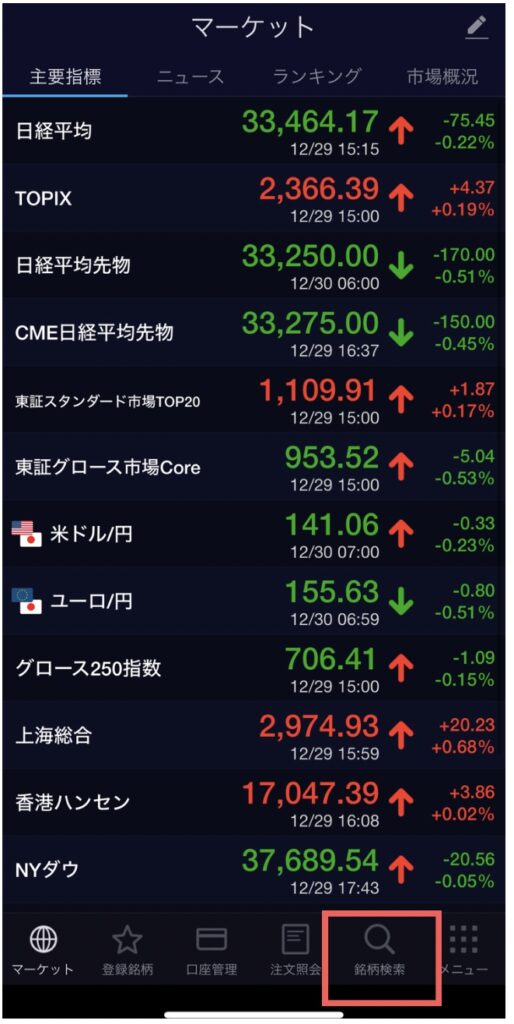
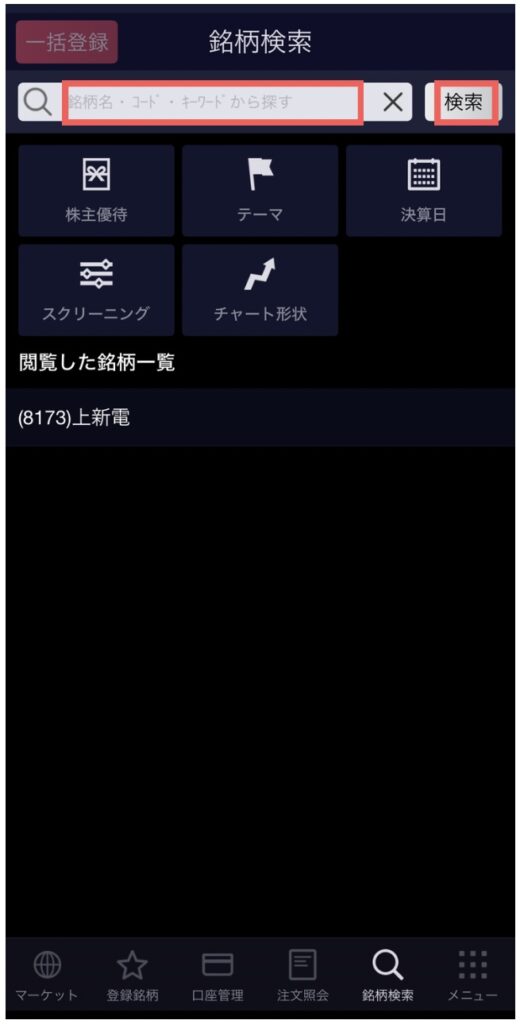
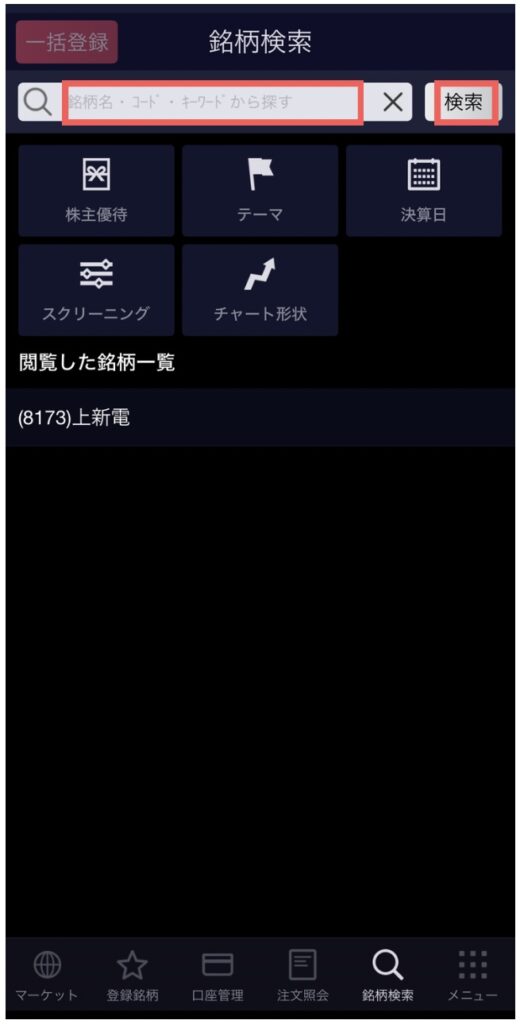
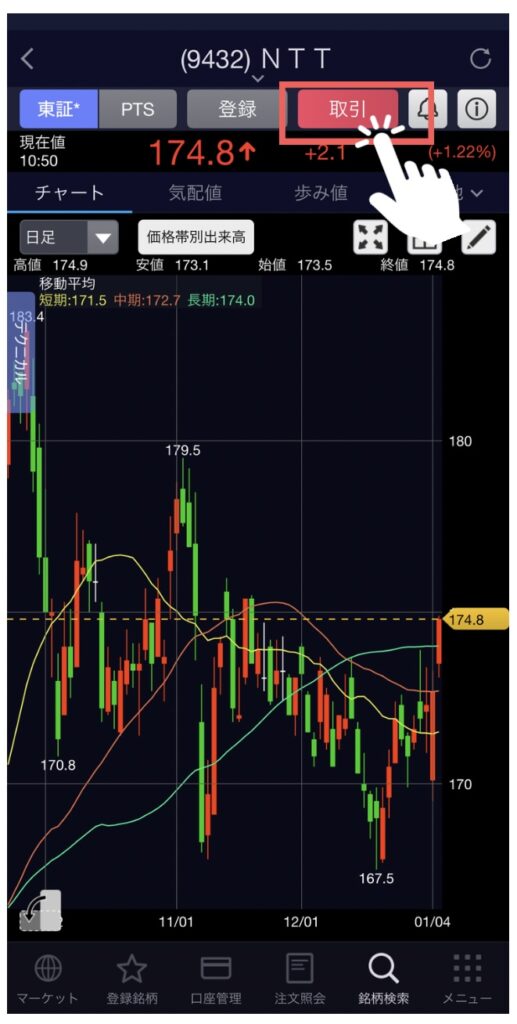
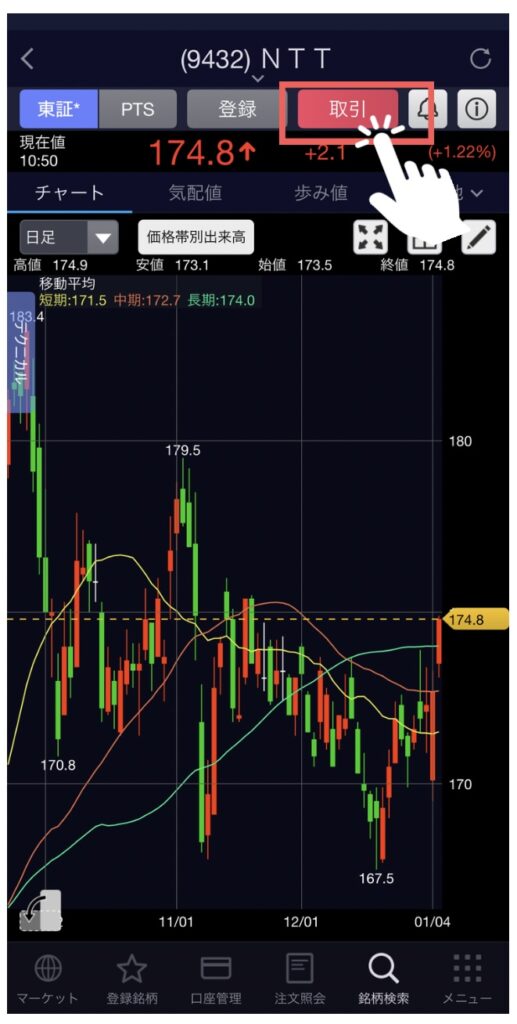
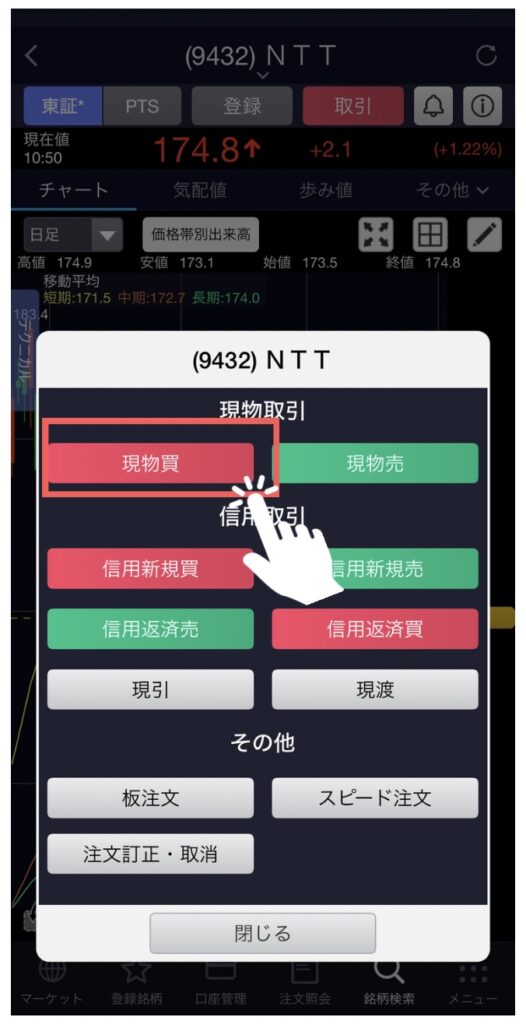
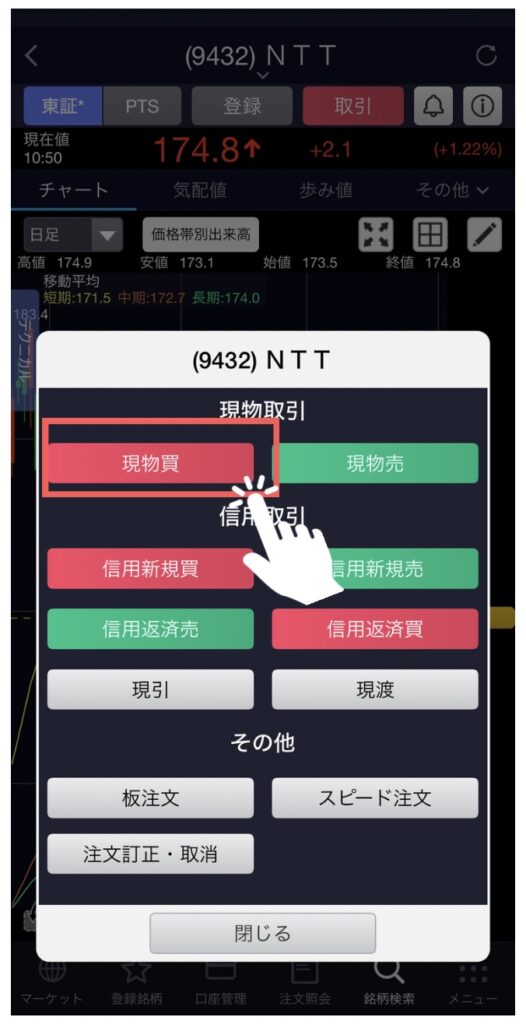
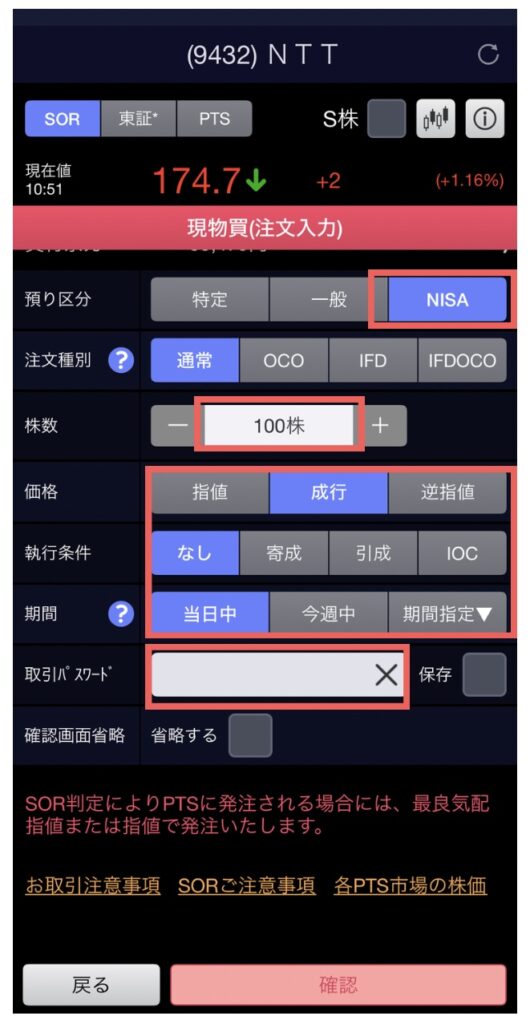
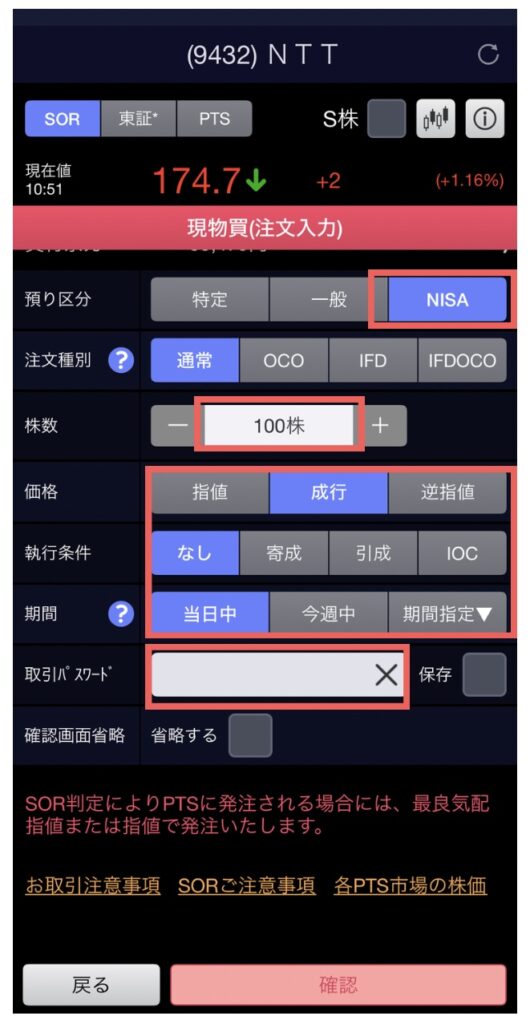
NISA枠で買いたい場合、預り区分は【NISA】にすること!
- すぐに買いたい場合:成行・当日中
- 目的の価格で買いたい場合:指値・期間指定
自分で条件を決めて入力してね😊
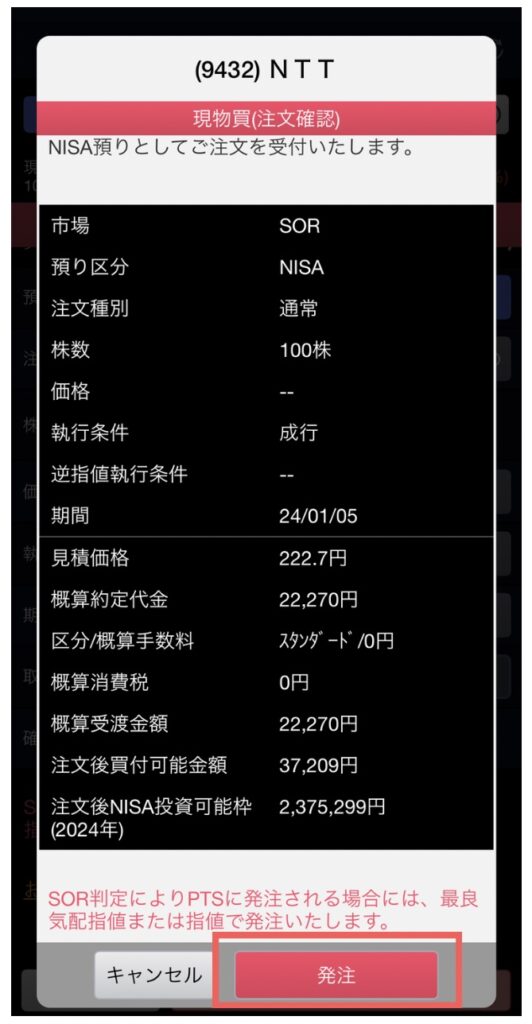
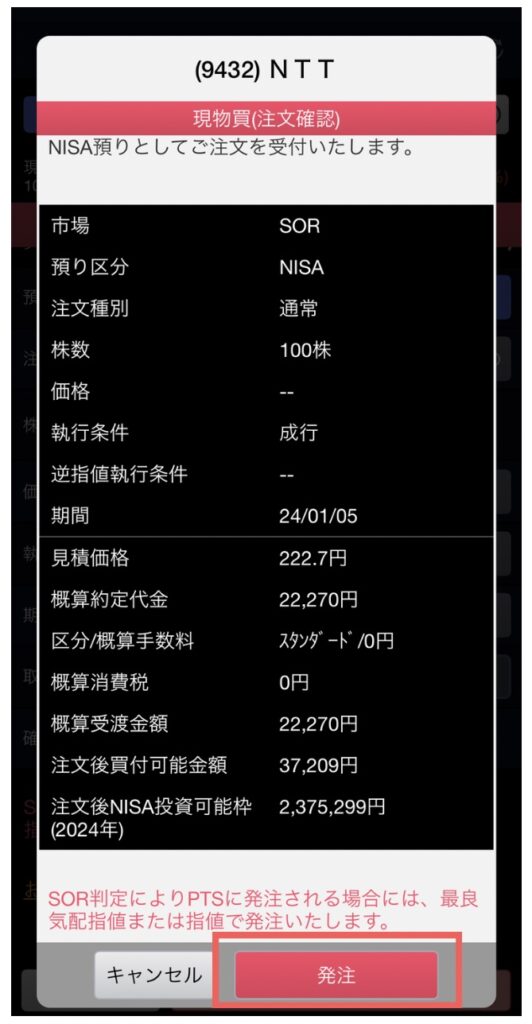



これで買付は完了!お疲れさまでした💗
成長投資枠での個別株(1株~)の買い方
通常、個別株は100株~買付できるけど、S株を使って1株~買える方法を紹介していくね!
【SBI証券 株アプリ】にログインして、買付をしていくよ💨
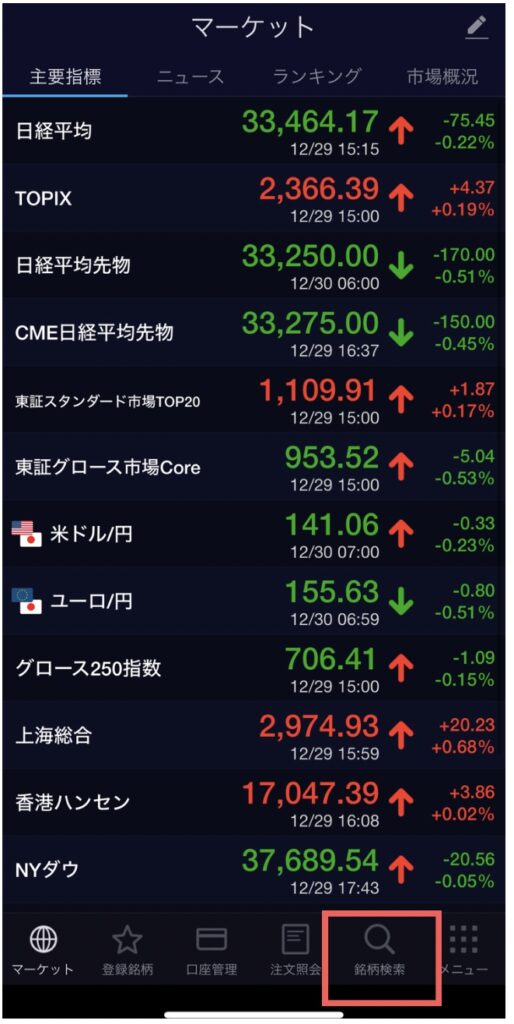
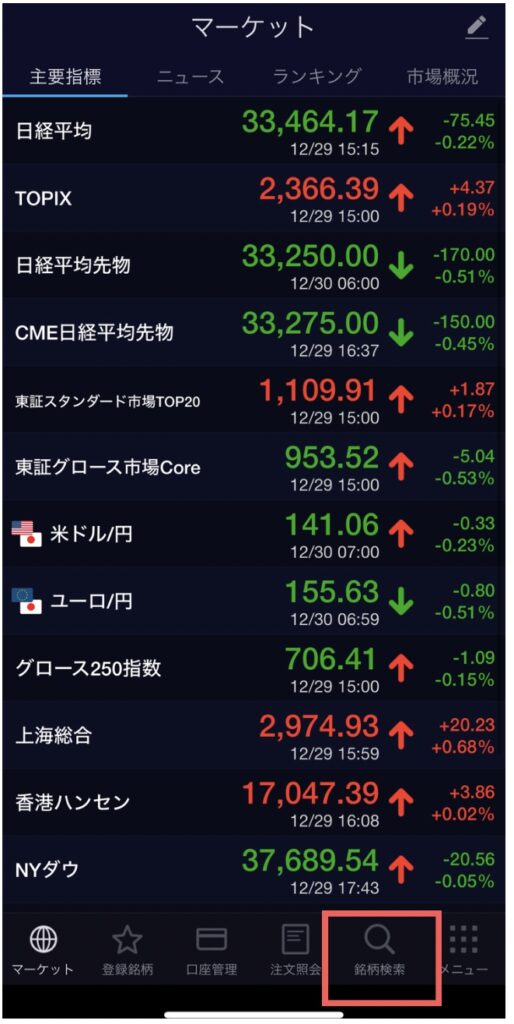
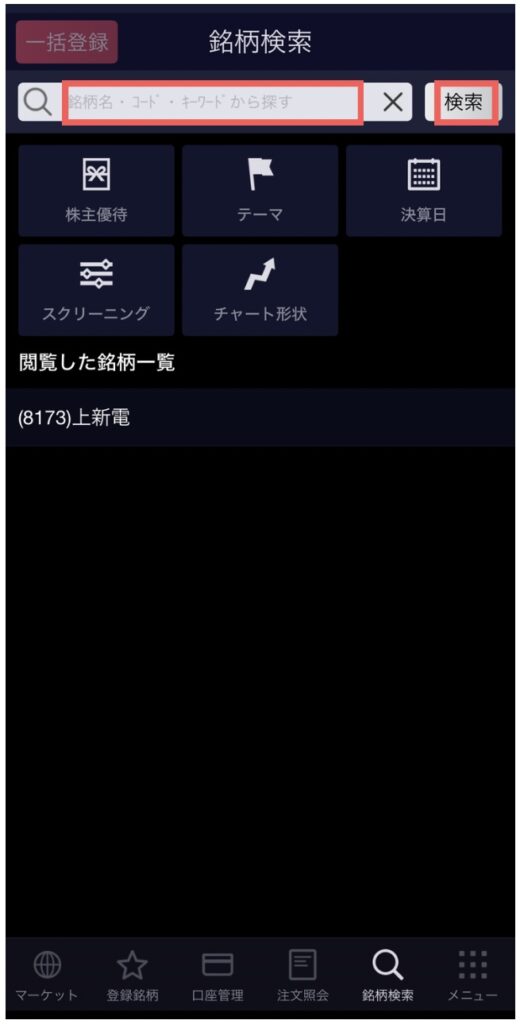
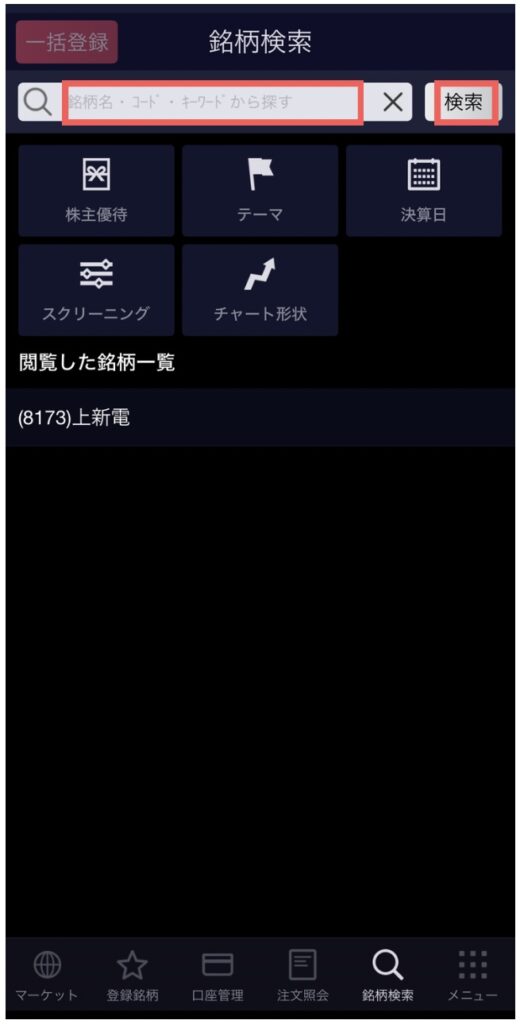
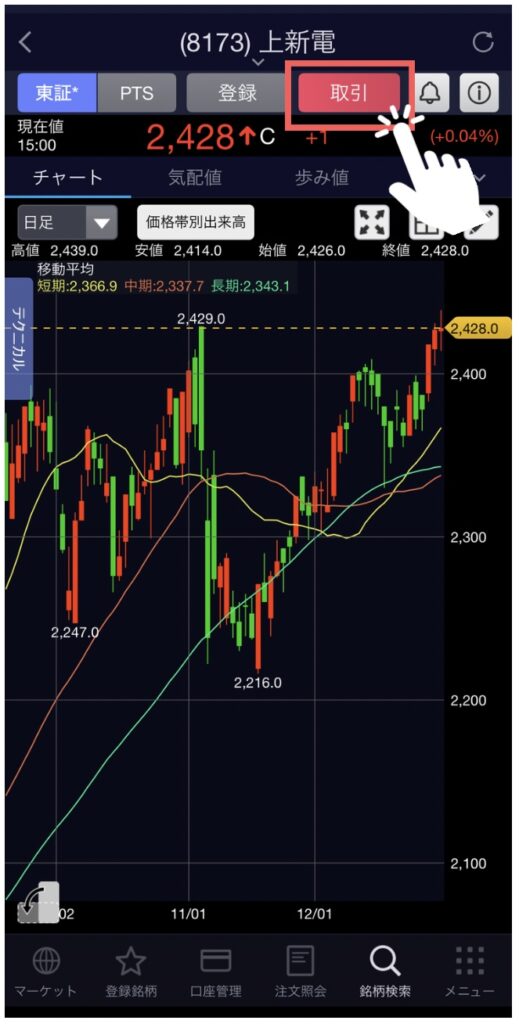
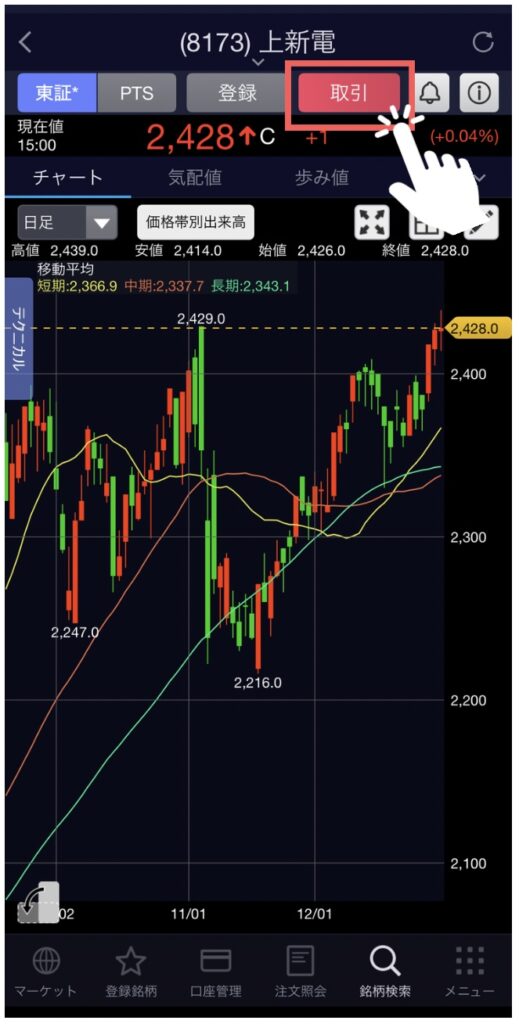
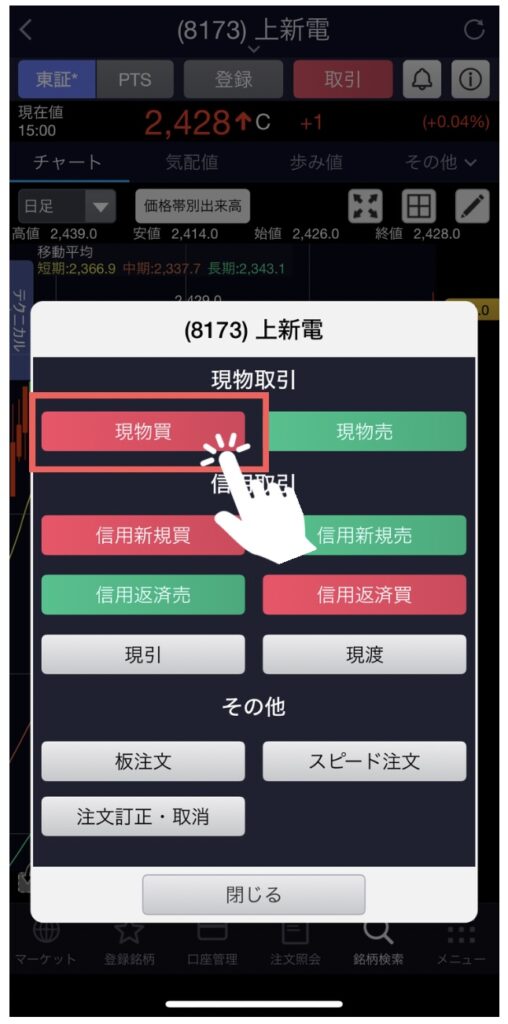
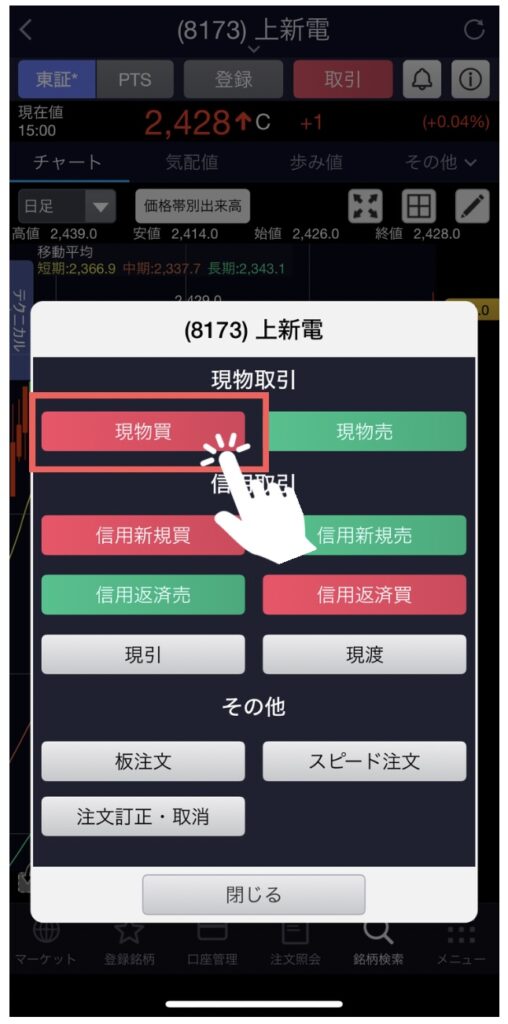
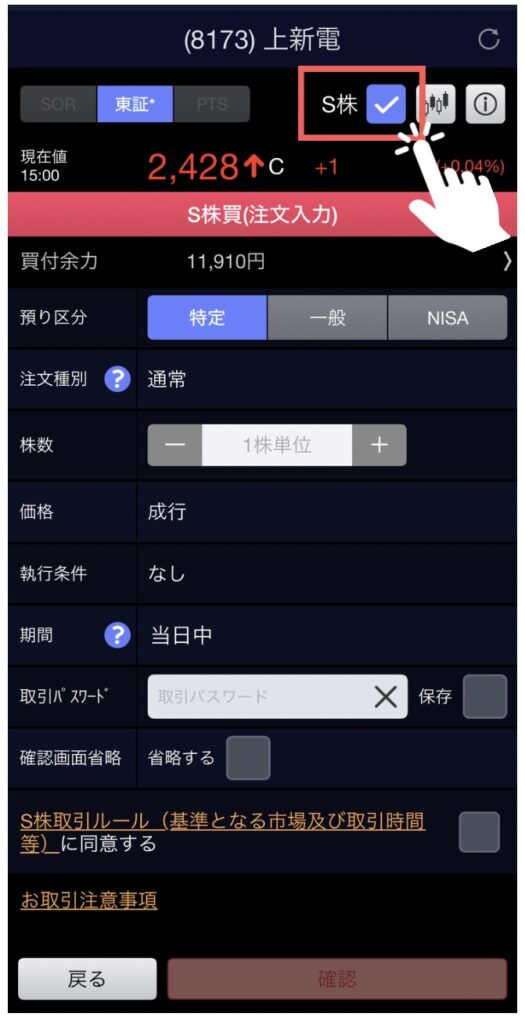
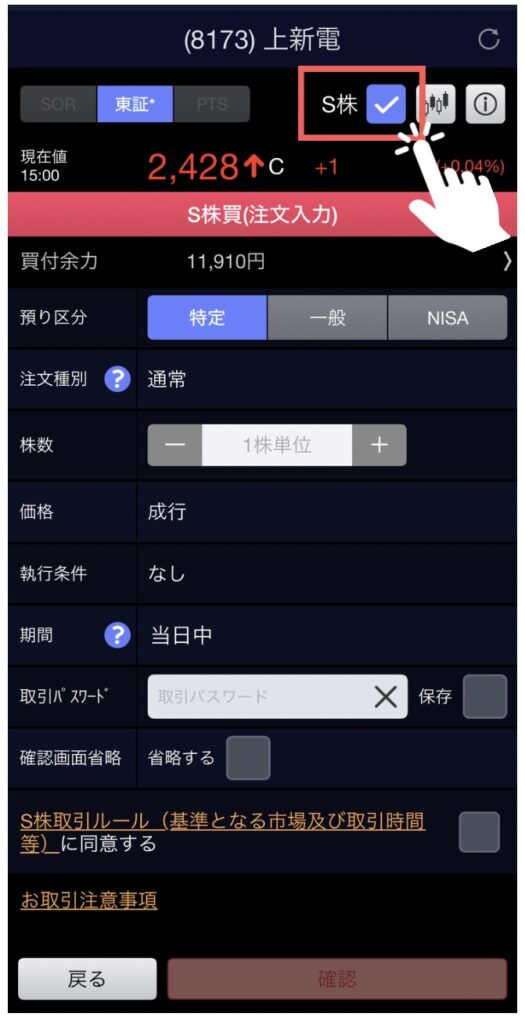
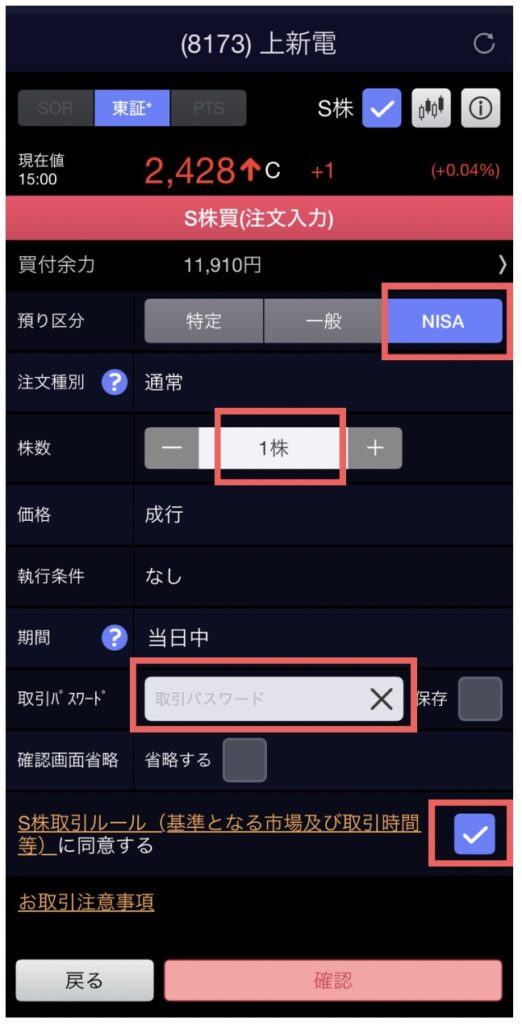
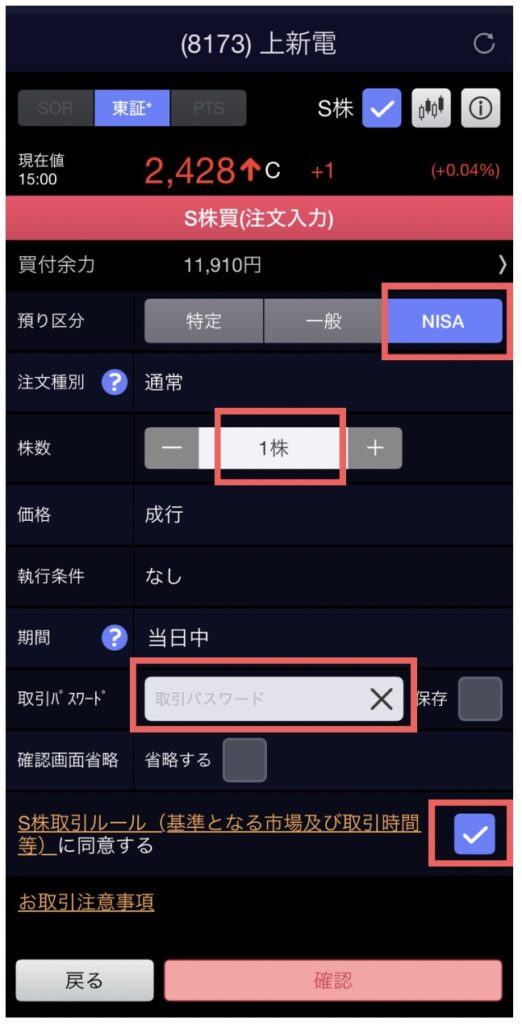



NISA枠で買いたい場合、預り区分は【NISA】にすること!
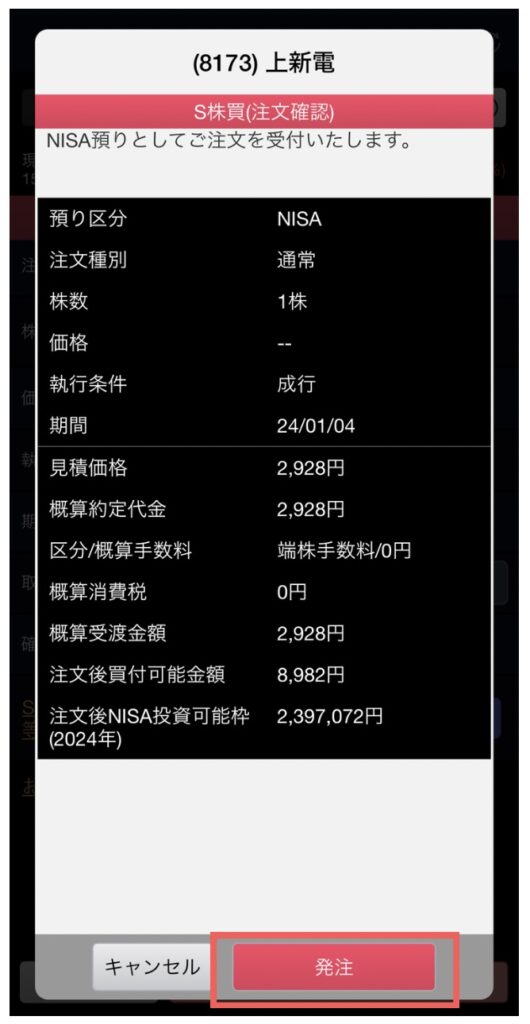
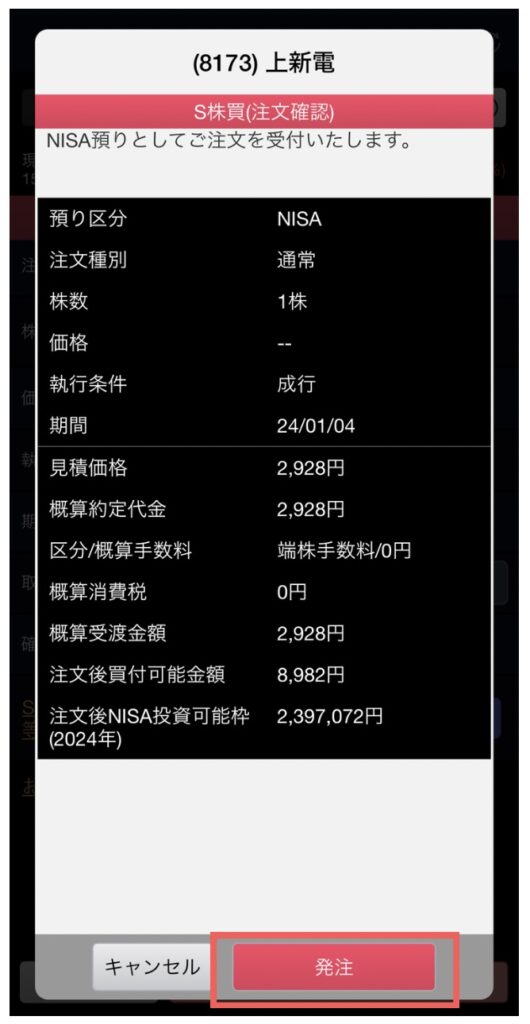
S株の買付はこれで完了😊


成長投資枠での投資信託の買い方
「かんたんつみたて」アプリを使って、買付をしていくよ💨


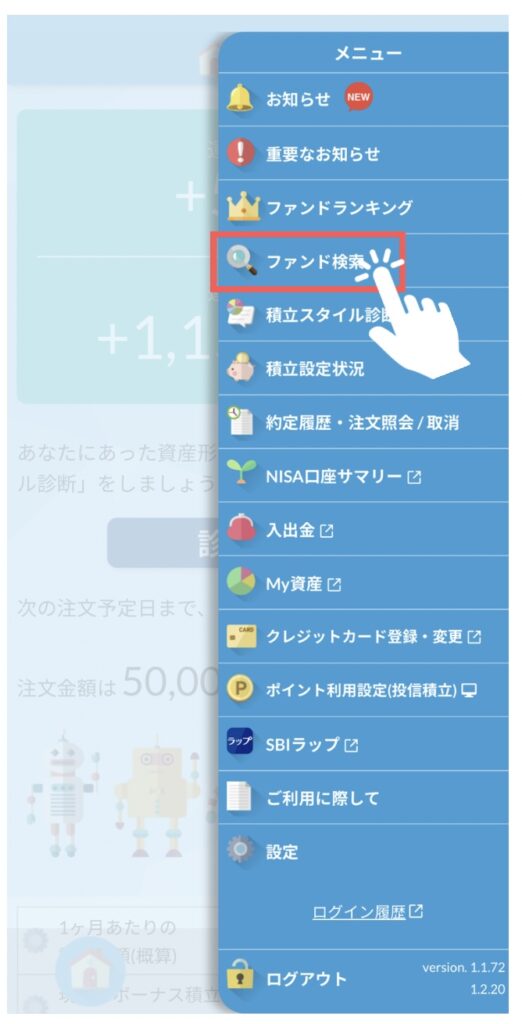
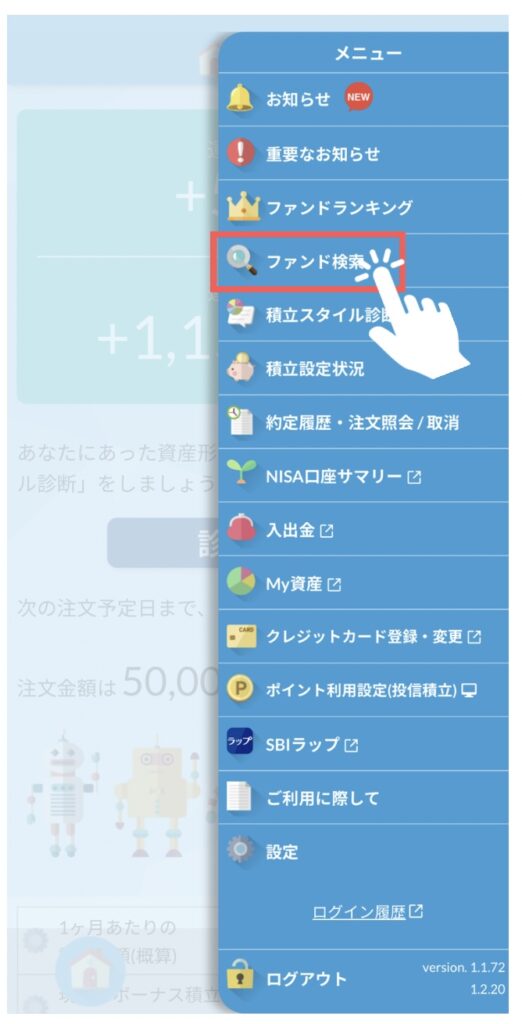
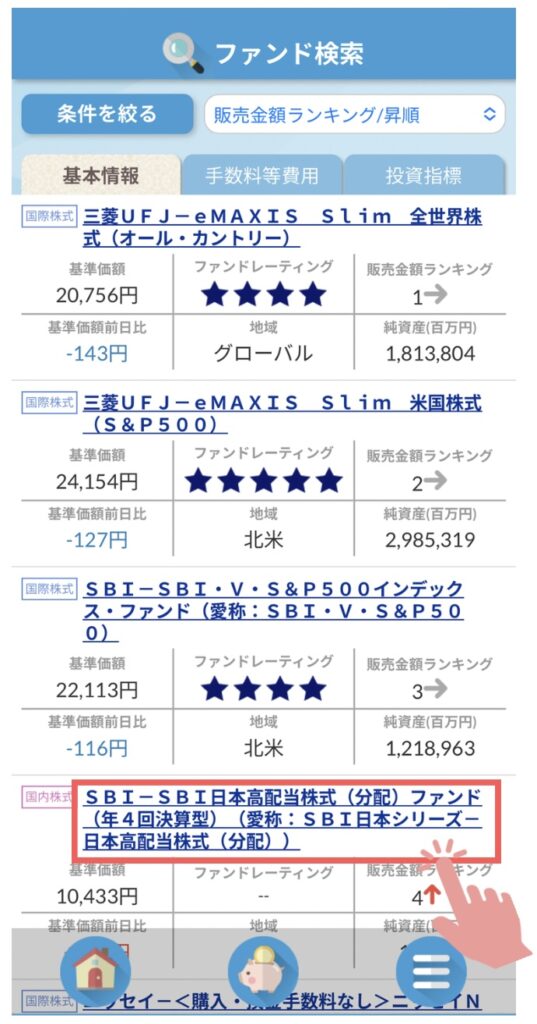
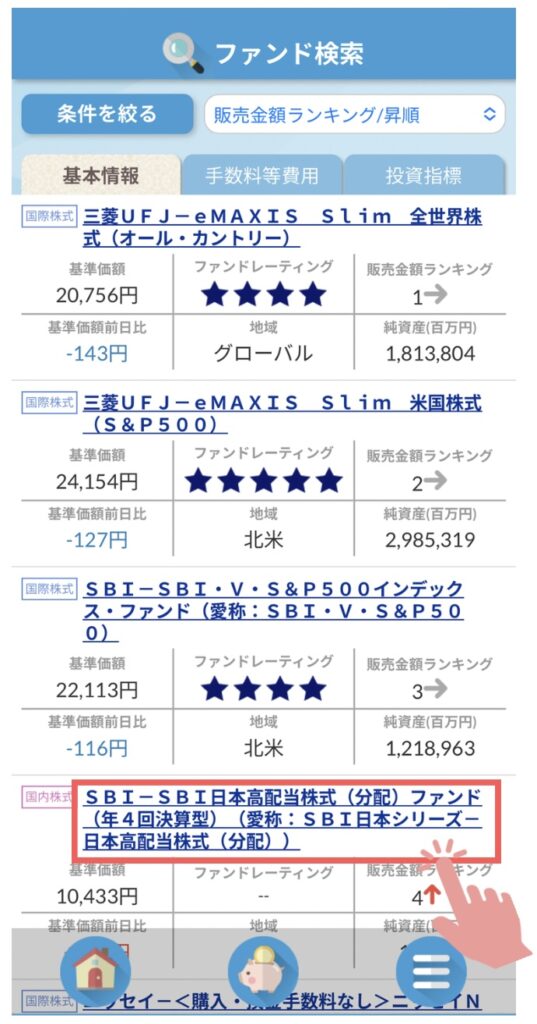
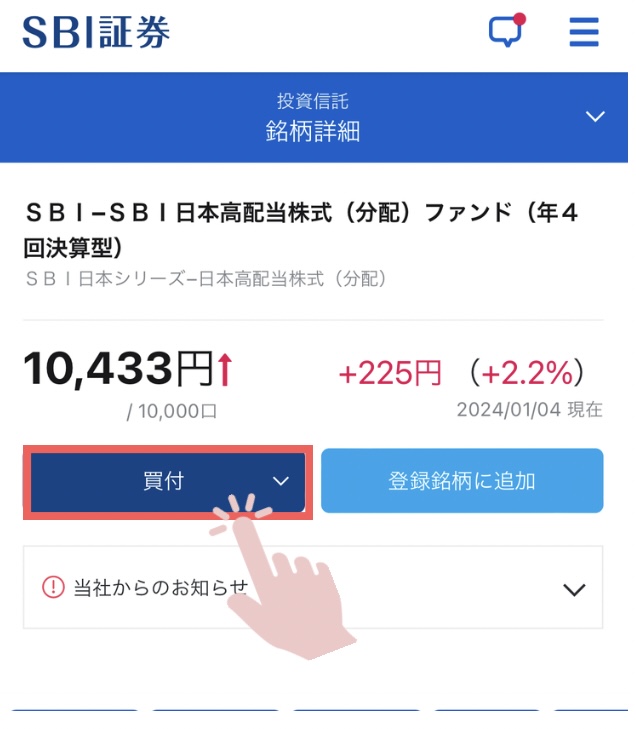
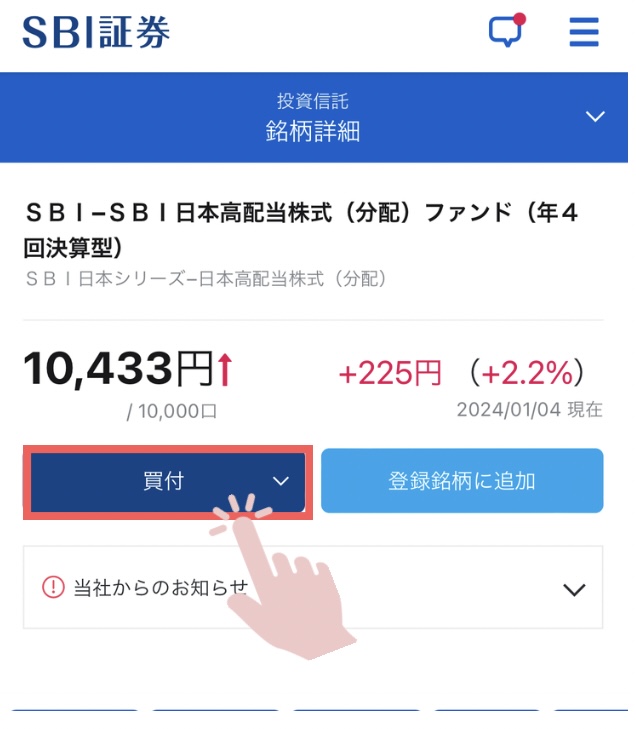
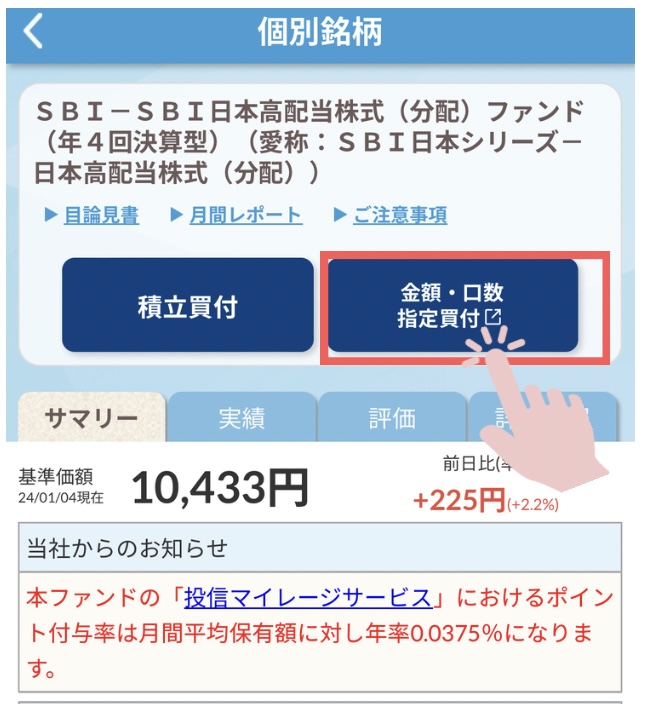
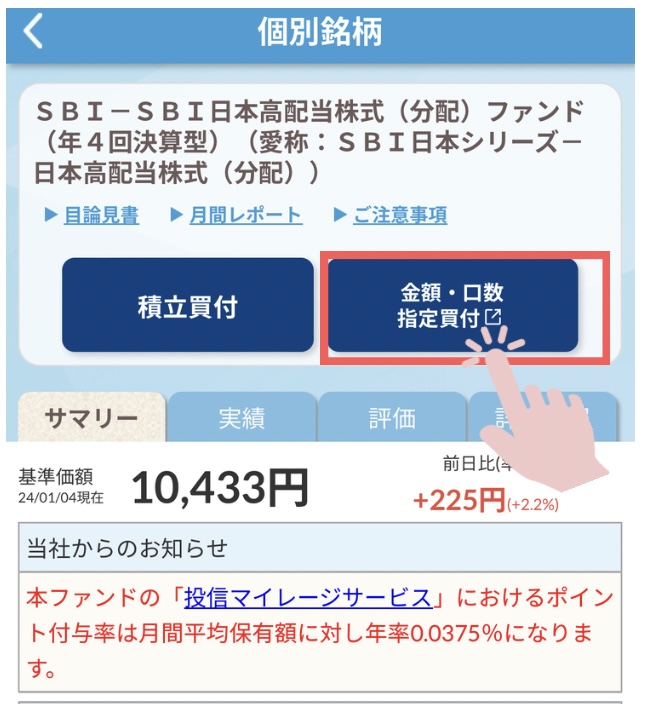
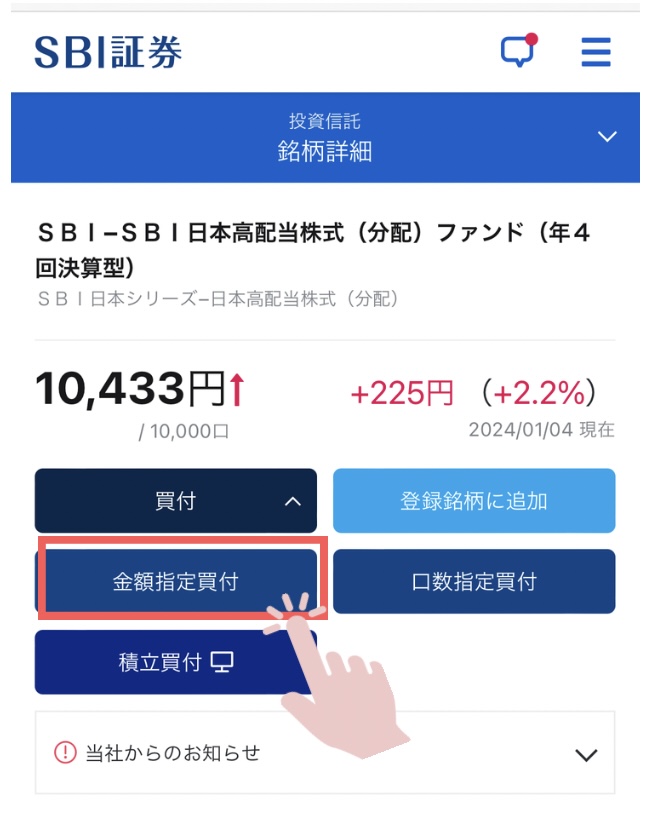
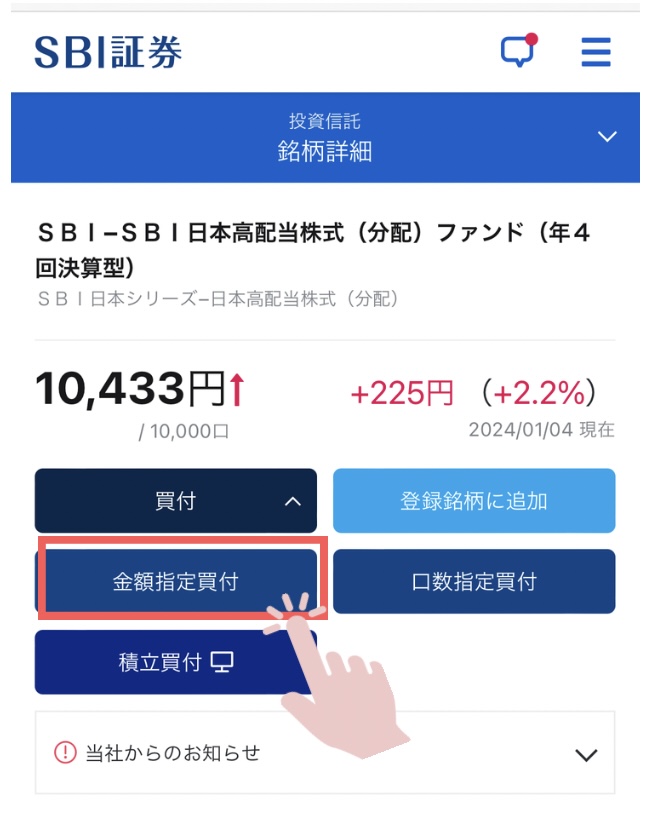
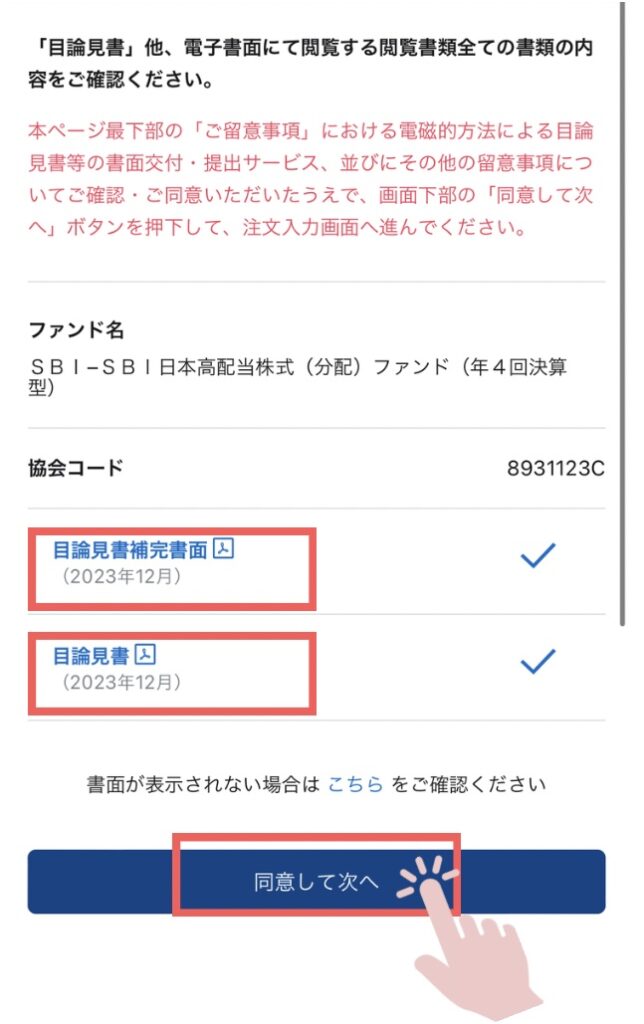
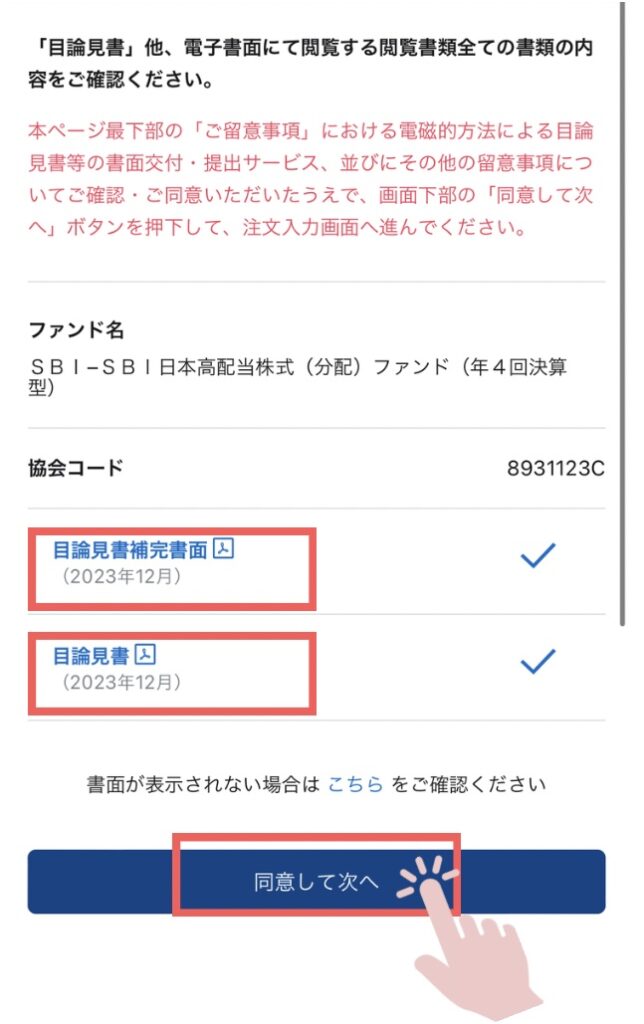
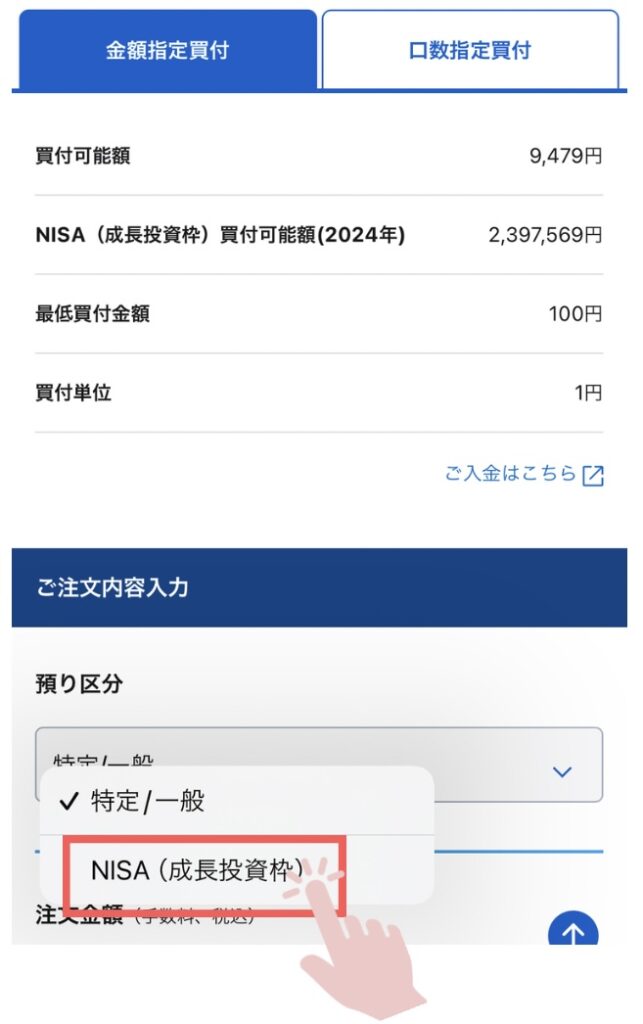
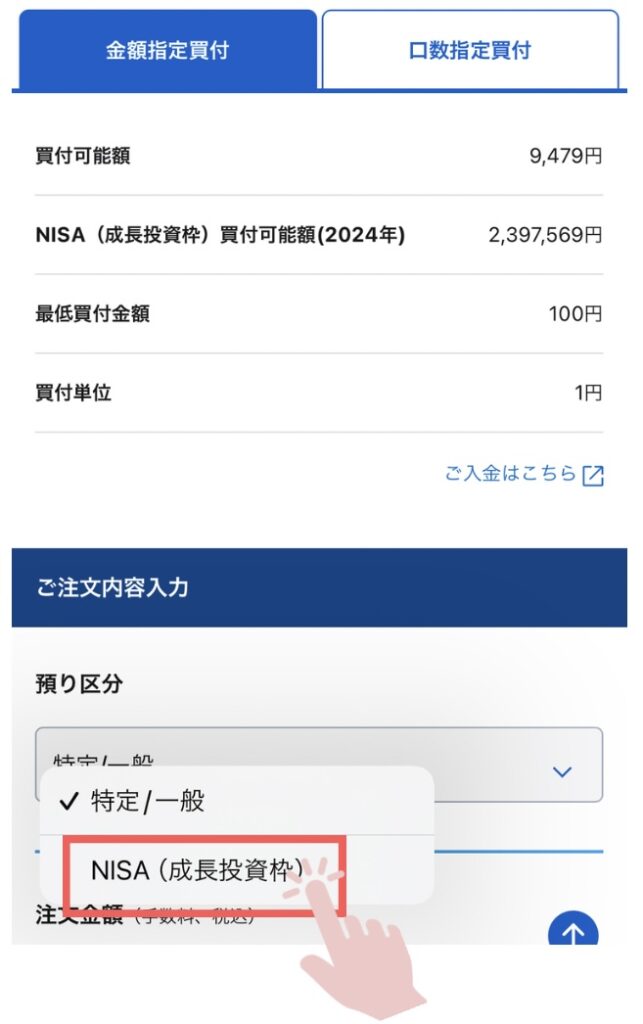
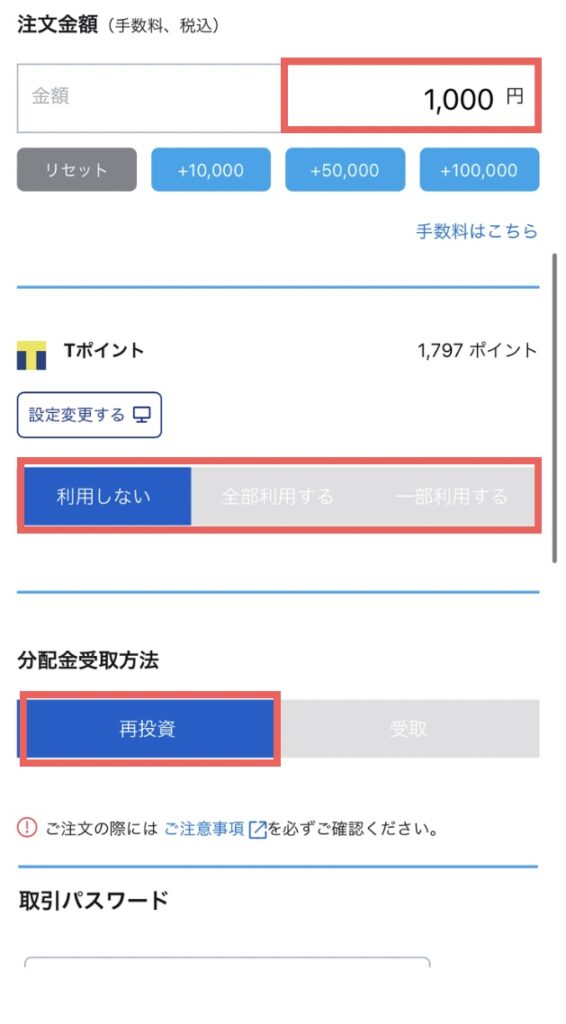
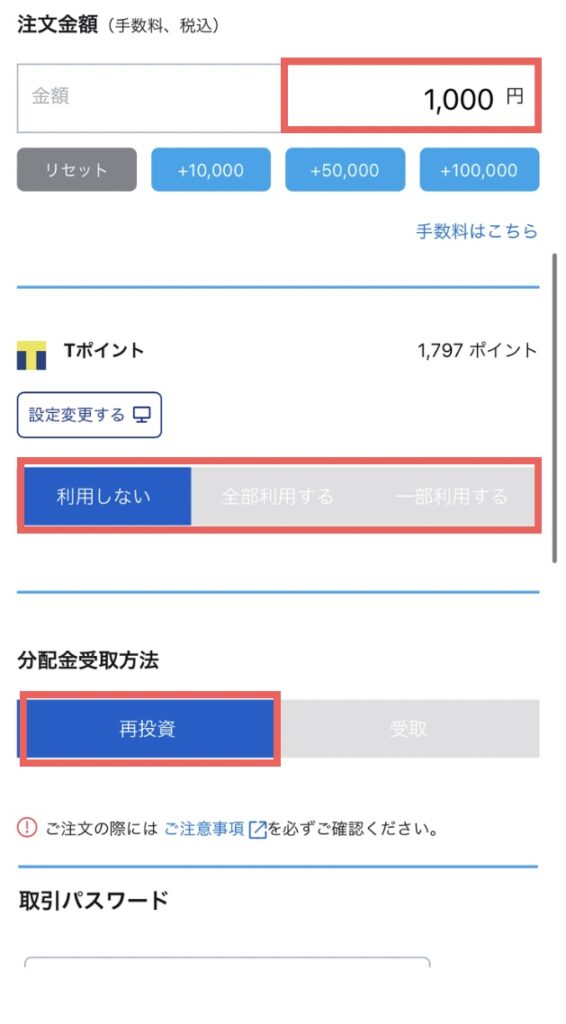
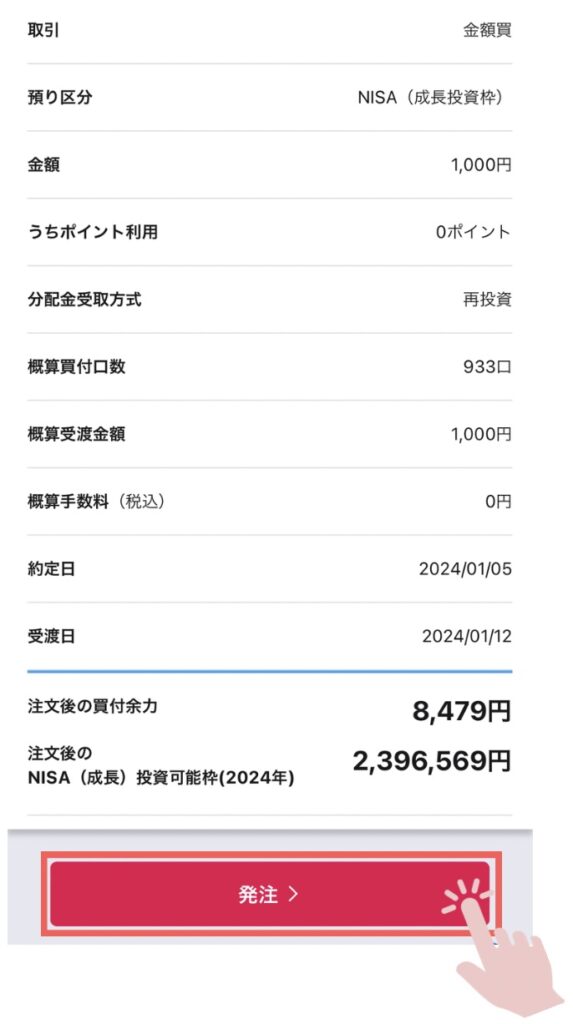
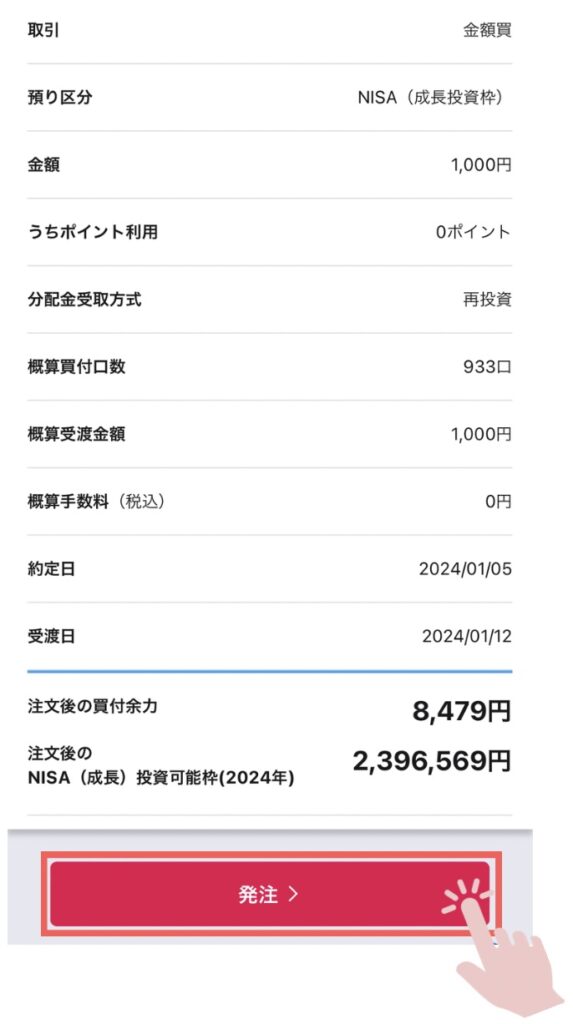



これで投資信託のスポット購入は終わり!
\成長投資枠で株を買ってみる/
成長投資枠での米国株の買い方
【SBI証券 米国株アプリ】を使って買付をしていくよ!



ログインID・パスワードはSBI証券で使ってるものだよ✨
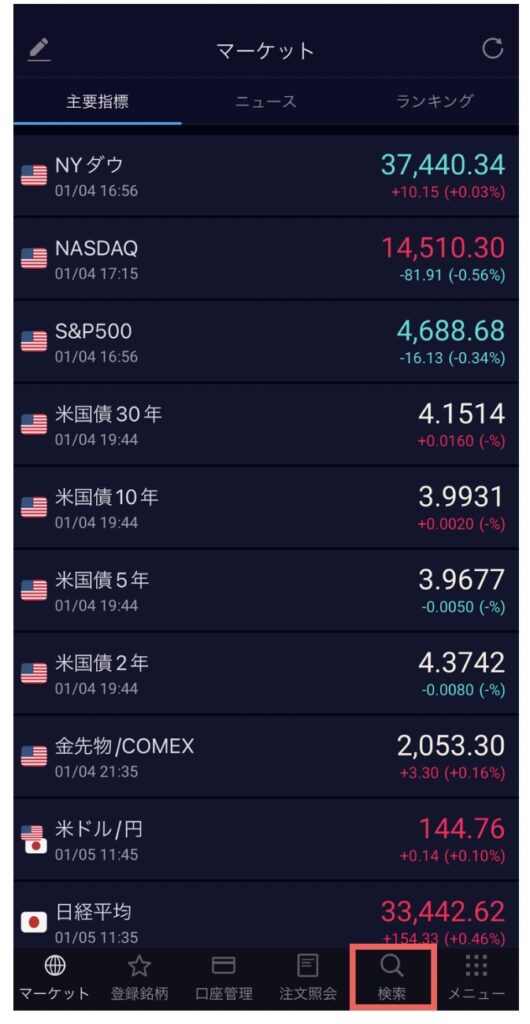
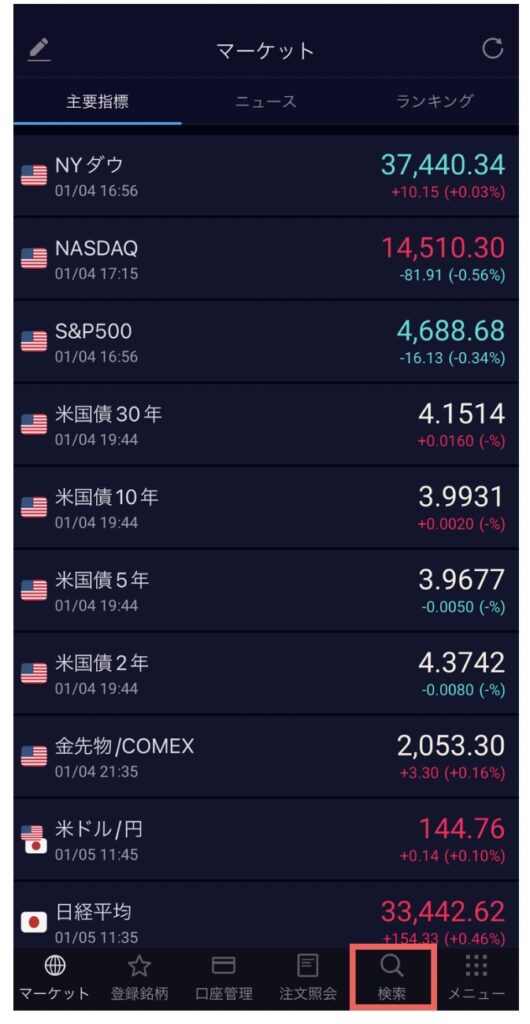
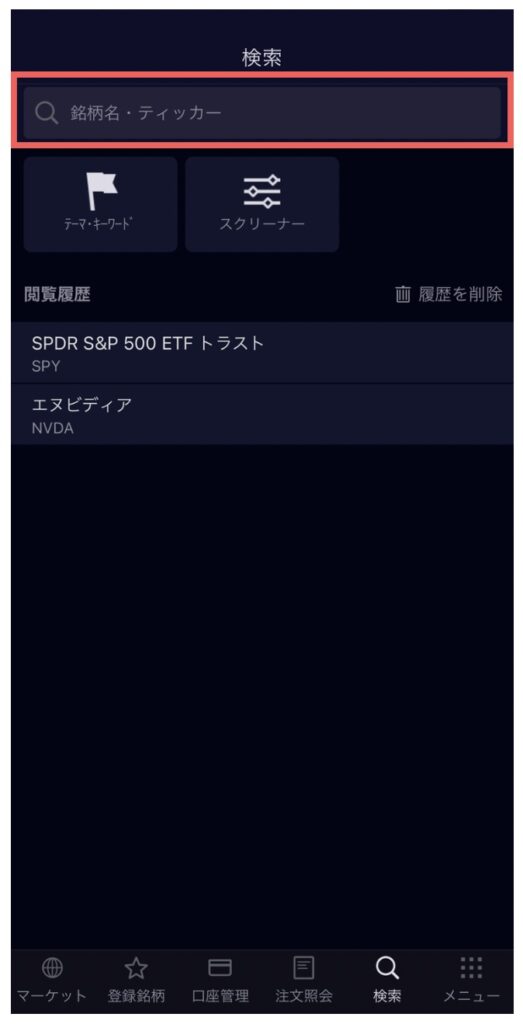
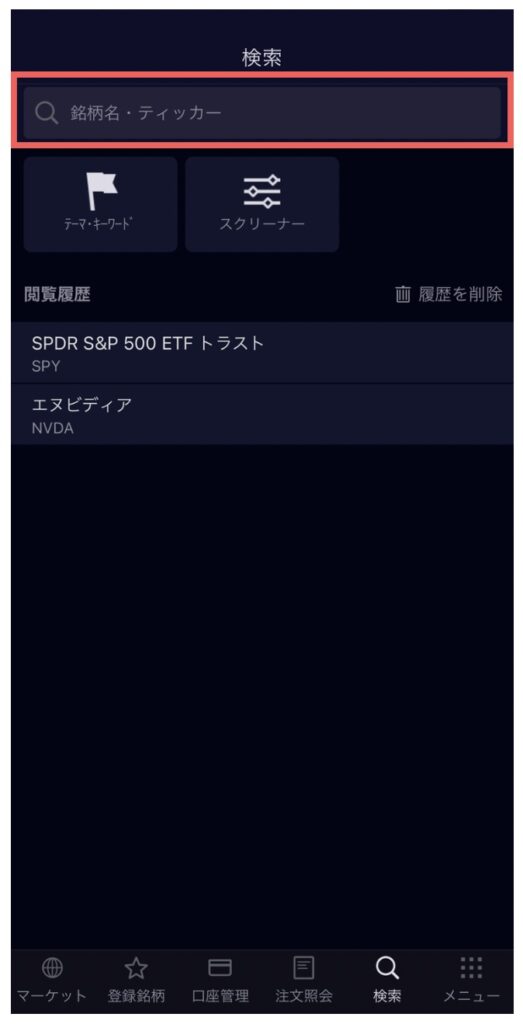
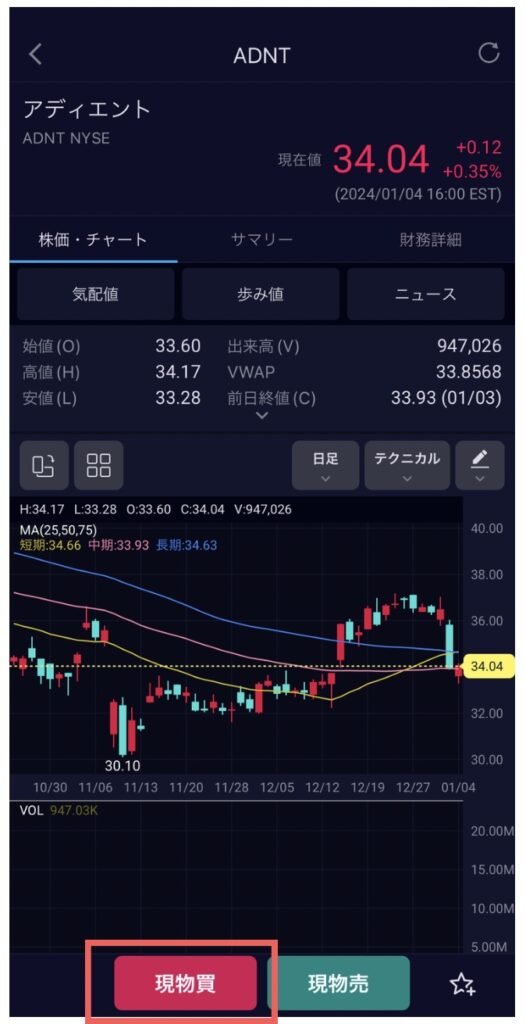
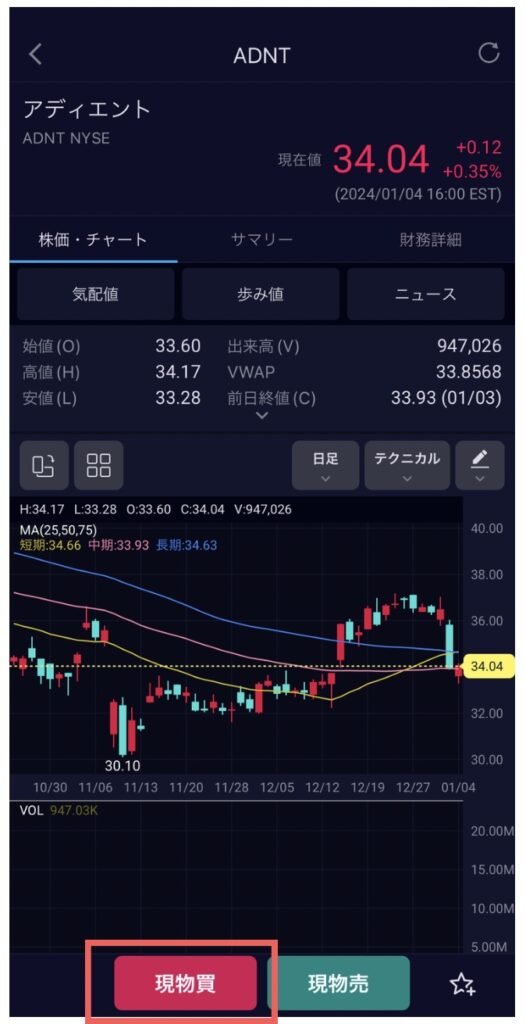
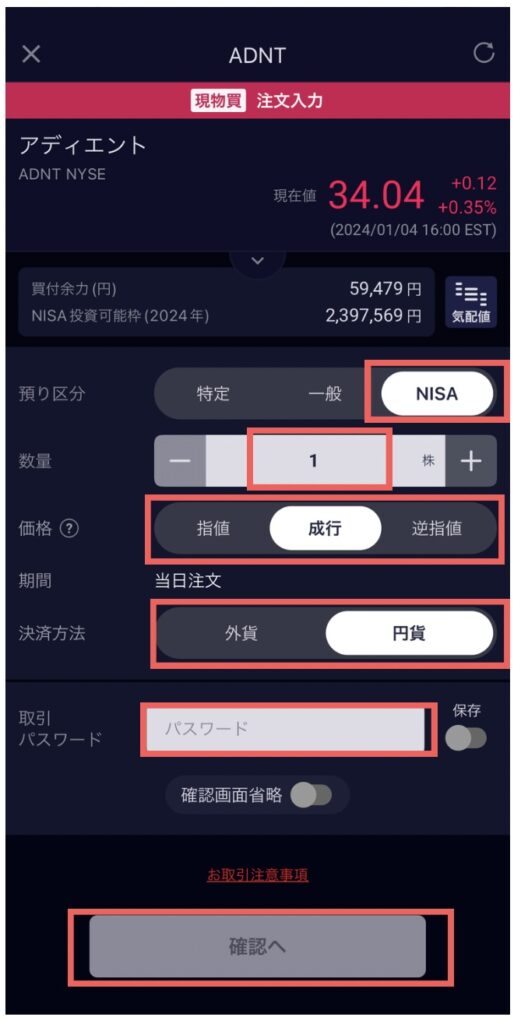
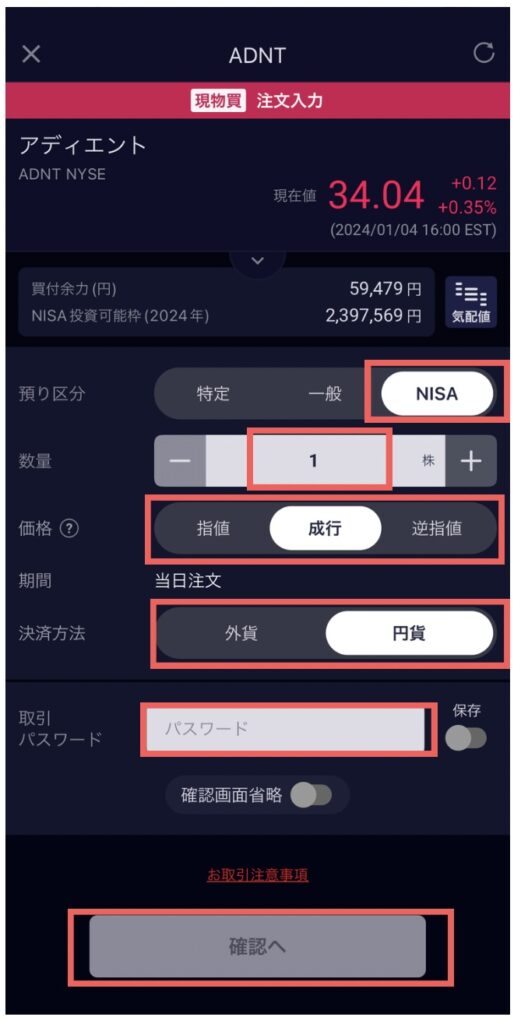
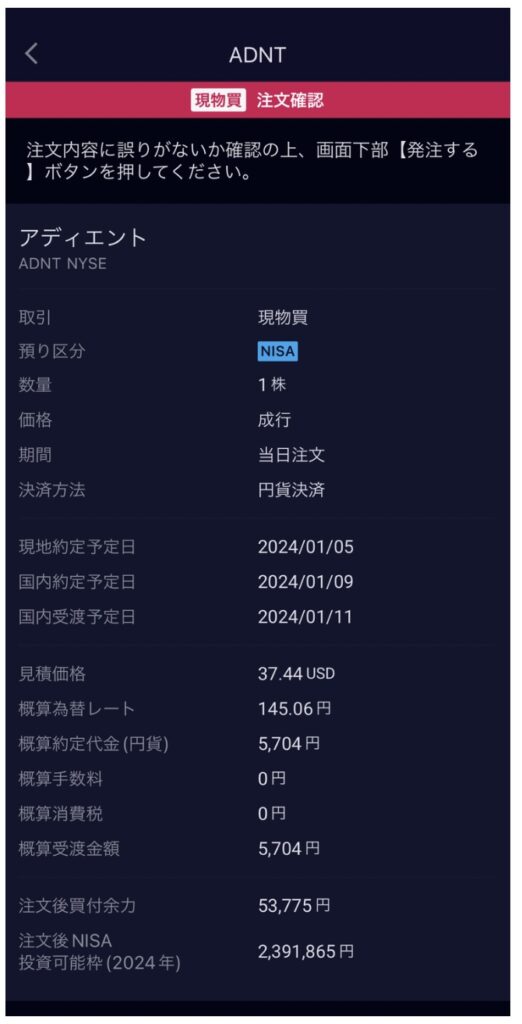
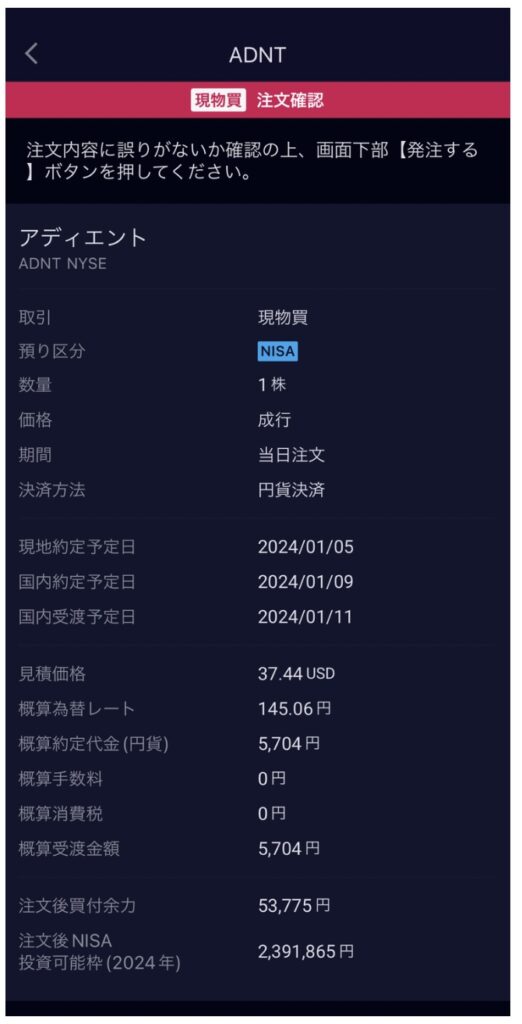



これで米国株の買付はおしまい!
まとめ
NISAの成長投資枠での買い方を説明したよ✏️
ぜひ銘柄選びを楽しんで、成長投資枠で買付してみてね✨


\成長投資枠で株を買ってみる/




コメント